Использование CMS Joomla для создания сайта
Чтобы перечислить все особенности данной системы управления сайтом одной статьи не хватит, поэтому я назову самые основные.
Главная на мой взгляд особенность это универсальность. Joomla — может послужить основой как простого блога так и сложного интернет магазина с дополнительными модулями регистрации пользователей и системами автоматической оплаты заказанных товаров. Для использования joomla нет необходимости в специальных знаниях языка PHP, html, css. Создание и настройка сайта полностью автоматизированы и осуществляются через интуитивный веб интерфейс. Универсальность позволит вам без труда изменять структуру сайта по мере его развития.
Конечно же в процессе создания и обслуживания интернет ресурса специальные знания пригодятся, они позволят вам произвести более тонкую настройку внешнего вида вашей страницы. Также при более глубоких познаниях php и баз данных mySQL вы можете написать собственные модули и компоненты для выполнения узко-специализированных задач.
На данный момент для CMS joomla существуют множество переводов, так называемых «языковых пакетов» — «langpacks». Существуют также специальные адаптированные версии с предустановленными пакетами. Это избавит вас от необходимости русифицировать вручную и позволит забыть о проблемах с кодировками.
Эта система управления веб-страницами постоянно находится в развитии, постоянно обновляется, что говорит о компетентности и высоком уровне подготовленности сообщества разработчиков.
Распространяется joomla по лицензии GPL, что обеспечивает гибкость в работе с вашим сайтом и позволит без нарушения авторских прав менять содержимое шаблонов сайта и использовать ваш сайт в любых как коммерческих, так и не коммерческих целях.
Необходимо определится с хостингом. Хостинг провайдер должен установить на сервере интерпретатор PHP и систему управления базами данных MySQL. Так же должна присутствовать возможность доступа к сайту посредством FTP. Все современные хостинги предоставляют эту возможность, так что вам не составит труда найти подходящее место для своей странички.
Присутствуют ресурсы предоставляющие так называемый «Joomla! Хостинг»,отличается он тем что для вас уже будет предустановлена CMS Joomla. Настроенная для работы, вам останется только указать логин, пароль и начать заполнять статьями. Весь процесс управления сайтом, кроме написания самих статей осуществляется с помощью нажатий клавиш мыши.
После того как вы определились с хостингом. Необходимо скачать архив с дистрибутивом CMS joomla. Архив следует распаковать и «залить» на хостинг посредством FTP-клиента. Можно использовать Total commander либо File Zilla. Данные вашего FTP аккаунта вам должен выдать хостер.
Далее набираете в строке адреса браузера ваш сайт, выбираете язык, и, следуя дальнейшим инструкциям продолжаете установку. Все очень просто. Описывать процесс послеустановочной настройки не целесообразно в данной статье, так как мастер установки снабжен подробными инструкциями на русском языке и на каждом шаге настройки все подробно описано.
После установки, если вы следовали инструкциям, набираете в строке адреса после вашего доменного имени строку «/administrator» например : «имя_вашего_сайта. ru/administrator». Вы попадаете в административную часть вашего сайта, откуда вы и будете осуществлять управление в дальнейшем. Введите ваш логин и пароль.
ru/administrator». Вы попадаете в административную часть вашего сайта, откуда вы и будете осуществлять управление в дальнейшем. Введите ваш логин и пароль.
В администраторской части вы увидите что в верхней части страницы находится строка меню, непосредственно под ней — панель инструментов, а ниже расположено большое пространство рабочей области. Начальная страница, которая открывается сразу после регистрации при входе в административный раздел, называется Control Panel (Панель управления).Строка меню обеспечивает доступ ко всем функциям администрирования:
- Сайт. Под этим пунктом скрываются инструменты управления вашим сайтом в целом, например настройки сайта, управление пользователями сайта, медиа менеджер.
- Все меню. Тут осуществляется управления меню сайта, добавление/удаление рубрик редактирование уже существующих пунктов меню.
- Материалы. Обеспечивает доступ к менеджеру разделов, менеджеру категорий, менеджеру главной страницы, и корзине материалов.

- Компоненты. Обеспечивает доступ к элементам управления установленных компонентов.
- Расширения. Позволяет устанавливать/удалять компоненты, плагины и шаблоны.
- Инструменты. Специальные инструменты для чтения ваших сообщений, сброса блокировок статей и очистки кэша.
- Помощь.
Справа от строки меню располагается дополнительная информация и функции:
- Кнопка «Выйти».
- Кнопка для предварительного просмотра сайта.
- Ссылка на ваши частные сообщения.
- Количество посетителей, находящихся на сайте.
Под строкой меню находится панель инструментов. Она не отображается сразу после входа в административную часть, но появляется после перехода к разделам, таким как «Менеджер материалов».
На панели инструментов представлены некоторые иконки, выполняющие определенные действия.
На странице менеджера материалов находятся следующие кнопки: «Из архива», «В архив», «Показать», «Скрыть», «Перенести», «Копировать», «В корзину», «Изменить», «Создать», «Параметры» и «Помощь».
Прежде чем приступить к добавлению статей, необходимо ознакомится с понятием иерархии публикаций joomla. На самом высоком уровне иерархии находятся разделы публикаций, разделы в свою очередь состоят из категорий, а в конкретной категории находится набор статей отвечающих по смыслу этой категории. Это все пригодится вам при добавлении статей. Вы можете добавлять статьи не принадлежащие какой-либо категории,но это вызовет неудобства при связи пункта меню со статьями. Дело в том что к каждому пункту меню рубрик сайта можно привязать целую категорию или раздел, и при нажатии на пункт меню пользователь получит список статей категории или раздела, что гораздо удобнее чем привязывать к каждому пункту отдельную статью.
Итак для начала работы необходимо произвести некоторые первоначальные настройки, для этого необходимо в строке меню выбрать:
«Сайт -> Общие настройки». На странице настройки слева от полей и переключателей находится краткое описание свойства и , при наведении указателя, отображается более подробное описание. Переписывать эти описания в данной статье не имеет смысла, так как вы всегда сможете посмотреть это прямо на странице настроек.
Переписывать эти описания в данной статье не имеет смысла, так как вы всегда сможете посмотреть это прямо на странице настроек.
После этого необходимо, определится и разработать структуру статей сайта, т.е. Разделить статьи по смыслу на категории, которые в свою очередь поместить в разделы, пройдя по пункту меню «Материалы -> менеджер разделов» и «Материалы -> менеджер материалов».
Добавить собственно сами материалы, «Материалы -> Менеджер материалов».
Поместить на сайт основные модули — «Расширения -> Менеджер модулей», такие как прогноз погоды, статистика, архив.
Вот собственно и все что нужно знать для того чтобы начать создавать веб-сайты с помощью CMS Joomla. Остальное набирается с опытом. Помните никакая статья, ни какие учебники не смогут сделать из вас профессионала, для этого надо прикладывать усилия и иметь практический опыт. Ничто не может заменить знания полученные практическим путем.
Создание сайтов на CMS Joomla, плюсы и минусы
Joomla – одна из известных и часто используемых CMS. CMS Joomla входит в десятку самых популярных систем, используемых для создания современных сайтов. Код системы написан на основе языка php.
CMS Joomla входит в десятку самых популярных систем, используемых для создания современных сайтов. Код системы написан на основе языка php.
Создание сайтов – это сложный процесс, которым ранее занимались исключительно профессионалы, но благодаря, CMS Joomla появилась возможность и для новичков.
Создание сайтов на CMS Joomla – преимущества
1 . Бесплатность. Движок может использовать любой желающий на безвозмездной основе, он доступен как для крупных компаний, так и для начинающих верстальщиков, которые пока не в состоянии позволить себе платные CMS.
Часть CMS условно бесплатные, безвозмездные, но если требуется, к примеру, создать сайт индивидуальный, поменять некоторые элементы, внести дополнения, то нарушаются условия лицензионного использования и необходимо будет заплатить. Но вообщем-то движок Joomla допускает любую модификацию.
2 . Простота в установке и управлении. Совсем несложная установка движка, позволяет создать креативный и качественный веб-сайт. Поскольку в Интернете можно найти множество как платных, так и бесплатных модификаций, то нетрудно будет выбрать и установить, именно то, что необходимо Вам. Также имеется большое число видеоинструкций, как пользоваться движком, что значительно облегчит задачу.
Поскольку в Интернете можно найти множество как платных, так и бесплатных модификаций, то нетрудно будет выбрать и установить, именно то, что необходимо Вам. Также имеется большое число видеоинструкций, как пользоваться движком, что значительно облегчит задачу.
Для большего упрощения большинство хостинг компаний предоставляет возможность платной установки Joomla в один клик.
3 . Публичность кода Joomla. Движок не имеет скрытых элементов, а предоставляется с общедоступным исходным кодом с лицензией GNU GPL. Поэтому пользователь по желанию может его редактировать и дополнять.
Есть возможность легко менять исходный код, редактировать ядро, создавать новый дизайн.
Существует один запрет, исполнение которого требует лицензия GNU GPL: нельзя нарушать авторские права и менять лицензию распространения Joomla. Однако возможно удаление графической надписи и текста «Powered by Joomla».
4 . Огромный выбор дополнений и модификаций. Движок был выпущен в 2005 году. За прошедшие годы умельцы создали крупную базу плагинов и модификаций: от множества вариантов галерей до новейших платежных систем.
Таким образом, с помощью движка Joomla можно воплотить в жизнь самые креативные идеи. А если не оказалось инструментов для их воплощения, фрилансеры помогут их создать.
5 . Легко пользоваться сайтом на движке Joomla. В отличие от других CMS, где для создания страницы необходимо сделать 4-8 телодвижений, у этого движка очень удобная административная панель и отличный функционал – всего в 2 клика создается новая страничка сайта.
6 . Большинство дополнений переведено на русский язык. CMS Joomla переведена фанатами на многие языки.
Если дополнение оказалось на иностранном языке, можно вбить в поисковик его название – и почти наверняка найдется его русифицированная версия.
7 . Частые обновления движка, добавление новых функций. CMS Joomla постоянно развивается, обновления появляются довольно часто. Одни выпускаются для развития функционала, другие для исправления ошибок и «багов», а также для борьбы с уязвимостью системы и повышению безопасности движка.
8 . Есть огромная база сайтов поддержки, в том числе русскоязычных. Фанатов Joomla десятки тысяч по всему миру, сообщество только расширяется. Поэтому любую информацию о движке можно легко найти, даже русскоязычные видеоуроки.
Есть огромная база сайтов поддержки, в том числе русскоязычных. Фанатов Joomla десятки тысяч по всему миру, сообщество только расширяется. Поэтому любую информацию о движке можно легко найти, даже русскоязычные видеоуроки.
9 . Хостинг для Joomla. Этот движок подходит для любых хостингов с поддержкой PHP и MySQL
Создание сайтов на Joomla – недостатки
1 . Сложность в раскрутке. SEO продвижение сайтов такого типа крайне сложно. При оптимизации появляется большое количество дублей, с которыми приходится бороться дополнительными плагинами.
2 . Ненадежная защита от взлома. Популярные движки более подвержены вирусным атакам и взломам.
3 . Несовместимость версий. Когда движок обновился, а расширения не успели обновиться, появляются проблемы со совместимостью и баги.
4 . Медлительность работы сайта из-за загруженности кода движка. При создании кода приходится дописывать много лишнего, что иногда не оправдано и существенно затормаживает работу движка. Создание сайтов на этом движке нецелесообразно, если требуется высокая скорость загрузки ресурса.
5 . Плохая репутация. Из-за доступности и простоты движком пользуются часто не очень сведующие в этой сфере люди, результат получается соответствующий. Серьезные специалисты относятся к Джумле высокомерно, а заказчики негативно из-за непрофессионального результата.
6 . Отсутствие специализированной техподдержки для юзеров. От чего иногда приходится обращаться к программистам на стороне, которые за отдельную плату помогут найти и исправить ошибку.
Заключение
Движок Joomla подойдет как продвинутым пользователям, поскольку его нетрудно отредактировать под себя, так и новичкам. Он хорош для некрупных порталов, блогов и сайтов новостей. Создание сайтов на этом движке с желанием в последующем продвигать ресурс нецелесообразно, так как их SEO-продвижение практически невозможно. Но эти веб-ресурсы можно использовать для контекстной рекламы.
Как создать веб-сайт с помощью Joomla: руководство для начинающих
Создание и оптимизация веб-сайта — не самая простая задача, но этому стоит научиться, даже если это необходимо для обслуживания. Одним из сложных аспектов, когда дело доходит до проектирования и разработки веб-сайтов, является выбор правильных инструментов и необходимых навыков для их красивого создания.
Одним из сложных аспектов, когда дело доходит до проектирования и разработки веб-сайтов, является выбор правильных инструментов и необходимых навыков для их красивого создания.
Одним из самых красивых , профессионально приемлемых , настоятельно рекомендуемых и чрезвычайно простых в освоении инструментов разработки веб — сайтов является Joomla , о которой мы практически пишем в этой главе 9 .0005 учебник по созданию сайта joomla .
Joomla — это простая в использовании CMS-система, которая позволяет создавать веб-сайты практически без навыков дизайна или программирования. Чтобы запустить сайт Joomla, вам необходимо зарегистрировать учетную запись хостинга и установить Joomla через Cpanel или вручную.
Как создать веб-сайт с помощью joomlaЭто руководство охватывает следующие темы:
- Вход из области администрирования Joomla
- Создание статей в Joomla
- Создание страницы контактов
- Связывание пунктов меню
- Создать опрос в Joomla
После установки Joomla на свой сервер вы можете начать добавлять свой контент.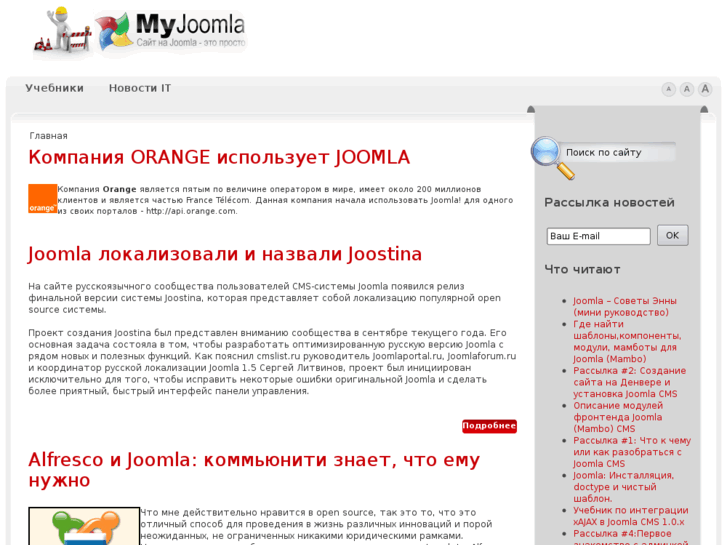 В этом примере мы предполагаем, что ваше доменное имя — mydomainname.com. Таким образом, админ-панель Joomla будет доступна по адресу: http://mydomainname.com/administrator
В этом примере мы предполагаем, что ваше доменное имя — mydomainname.com. Таким образом, админ-панель Joomla будет доступна по адресу: http://mydomainname.com/administrator
Пожалуйста, не забудьте указать mydomainname.com в качестве вашего фактического доменного имени. Чтобы подключиться к области администрирования Joomla, введите свои данные для входа на экране входа в администрацию Joomla.
Создание статей в JoomlaЕсли вы установили Joomla с Fantastico и решили также установить демо-данные, у вас уже будет создано и опубликовано несколько статей.
Вы можете посмотреть, как они написаны и организованы, чтобы привыкнуть к управлению своими статьями. Для просмотра перейдите в Контент > Управление статьями в верхнем меню администратора.
Вы увидите список нескольких предметов. Как только вы нажмете на одну из статей, вы войдете в режим редактирования статьи. Из меню «Правка» вы можете изменить название статьи, текст и т. д.
д.
Перед созданием вашей первой статьи мы удалим все элементы по умолчанию, чтобы избежать путаницы. Для этого вернитесь к: Content > Manage Articles в верхнем меню администратора.
Затем выберите все элементы, поставив галочку в первом столбце и нажмите кнопку [Корзина] в верхнем меню администратора.
Теперь мы создадим новый раздел, который назовем « О ».
Шаг 1 : В верхнем меню нажмите [Создать].
Шаг 2 : Затем внесите следующие изменения в соответствующие поля:
Название: О нас
Псевдоним: (оставьте пустым)
Раздел: Без категории
Категория: Без категории
Опубликовано: Да (Если элемент не опубликован, он не будет отображаться для ваших посетителей и останется как проект статьи).
Домашняя страница: Да (это позволит разместить домашнюю страницу на первой странице вашего сайта). На главной странице напишите некоторую информацию о своем бизнесе в текстовом поле.
Шаг 3 : Вы также можете вставить логотип вашей компании. Для этого нажмите на изображение внизу страницы
Шаг 4 : Поскольку ваш логотип еще не загружен, щелкните ссылку в файлах для загрузки. Просмотрите свой локальный компьютер и найдите изображение логотипа. Нажмите начать передачу, чтобы скачать.
Шаг 5 : Вы увидите подтверждение того, что файл был успешно загружен. Теперь он находится в верхней части окна с изображениями Joomla по умолчанию. Нажмите на logo.png (или любое другое название вашего логотипа), чтобы выбрать его, а затем нажмите [вставить], чтобы вставить его в свою статью. Положение логотипа в статье можно легко изменить, перетащив изображение.
Шаг 6 : Последний шаг — опубликовать эту статью в Интернете. Щелкните Сохранить [Сохранить].
Как добавить страницу «Контакты» в меню Шаг 1 : Добавьте ссылку на «Контакты». Для этого нажмите [Создать] в главном меню и выберите: Внутренняя ссылка -> Контакты -> Контакты -> Стандартные контакты листа .
Шаг 2 : Введите информацию о новом пункте меню «Контакты» и нажмите [Сохранить].
Связывание пунктов менюТеперь мы покажем вам, как связать ваши статьи с меню. Прочитав это, вы сможете добавлять новые элементы в свои меню и развивать свой веб-сайт с различными разделами.
Различные шаги для связывания ваших элементов в меню
Чтобы сделать ваши страницы доступными для ваших посетителей, вы должны связать их в меню сайта. Для этого выполните следующие действия.
Шаг 1 : На панели администратора перейдите в Меню -> Главное меню *.
Шаг 2 : По умолчанию удалить все ссылки. Для этого выберите первый переключатель, чтобы выбрать все ссылки, и нажмите «Корзина». Появится предупреждение «Вы не можете удалить пункт меню по умолчанию», что можно считать безопасным.
Шаг 3 : Добавьте ссылки на свои статьи и раздел «Свяжитесь с нами». Для этого нажмите [Создать] в меню в левом верхнем углу и выберите тип элемента. В нашем случае это будет Внутренняя ссылка->Статья->статья
В нашем случае это будет Внутренняя ссылка->Статья->статья
Шаг 4 : Заполните информацию о ссылках. Назовите ссылку «О программе». Затем, используя параметры слева, нажмите [Выбрать]
Шаг 5 : Появится окно со всеми доступными страницами, и вы должны нажать «О программе»
Шаг 6 : Сохраните ссылку, нажав [Сохранить] в правом верхнем углу.
Как установить страницу по умолчанию в joomla.
Если вы все еще находитесь в меню диспетчера устройств, мы по умолчанию определим ваш «О программе».
Шаг 7 : Для этого установите флажок и нажмите [По умолчанию] в верхнем меню
Создать опросВ этом уроке мы покажем вам, как создать опрос для вашего сайта, созданного с помощью Joomla.
Давайте устроим опрос, чтобы узнать, что посетители думают о вашем новом сайте. Выполните следующие действия, чтобы добавить опрос на свой сайт Joomla:
Шаг 1 : В главном меню в административной области Joomla выберите Компоненты -> Опросы .
Шаг 2 : Нажмите [Создать] в меню в правом верхнем углу. Опрос можно назвать «Что вы думаете о нашем сайте».
Шаг 3 : В левом меню мы даем список опций опроса: «Молодец», «Успех», «Я вернусь» и т. д.
Шаг 4 : Сохранить новый опрос, нажмите [Сохранить] в правом верхнем углу.
Шаг 5 : Теперь опрос должен быть обнародован, т.е. опубликован. Для этого нажмите Extensions -> Module Manager в верхнем меню.
Шаг 6 : Выберите [Новый] в меню в правом верхнем углу, найдите опрос в списке вариантов.
Шаг 7 : Нажмите «Далее» в меню в правом верхнем углу.
Шаг 8 : Установите название опроса: Что вы думаете о нашем новом сайте?
Шаг 9 : Установите «Показать заголовок» на «Нет».
Шаг 10 : В правом поле Блок настроек > Опрос выберите опрос под названием «Что вы думаете о нашем новом веб-сайте».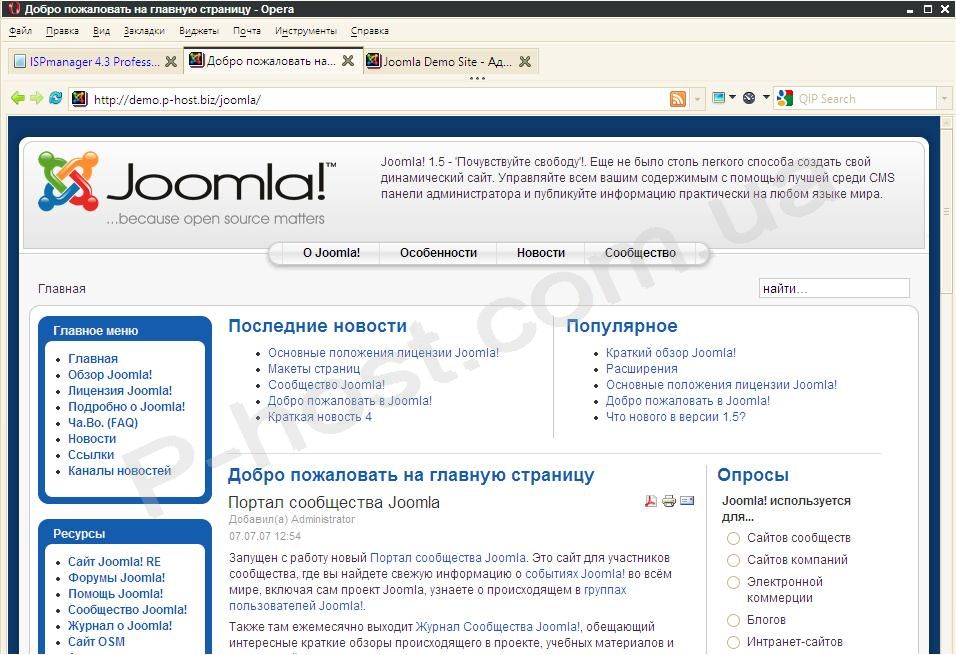
Чтобы сохранить опрос, нажмите [Сохранить] в правом верхнем углу.
Joomla, как и WordPress, Drupal и PHPbb являются одними из самых популярных систем управления контентом (CMS), на которых работают миллионы веб-сайтов в Интернете.
Защита вашего веб-сайта Joomla от нарушений безопасности и злонамеренных кибератак должна быть одним из ваших главных приоритетов как веб-мастера и/или веб-разработчика.
Вот несколько советов по защите вашего сайта Joomla. Они помогут вам защитить ваши сайты от кибератак.
Перво-наперво: проверьте, указаны ли ваши плагины в списке уязвимых для использования на http://docs.joomla.org/Vulnerable_Extensions_List. Если положительный, удалите такие расширения/модули. В противном случае воспользуйтесь этими другими полезными советами по обеспечению безопасности веб-сайтов на базе Joomla.
Необходимые плагины
- http://extensions.joomla.org/
extensions/access-a-security/ site-security/site-protection/ 13233 - http://extensions.
 joomla.org/
joomla.org/ extensions/access-a-security/ site-security/site-protection/ 14087
Другие советы
- Всегда обновляйте программное обеспечение Joomla : Поддерживайте Joomla в актуальном состоянии, особенно когда только что вышла версия безопасности.
- Не используйте префикс jos_ по умолчанию для имен таблиц вашей базы данных. : Многие атаки на сайты Joomla зависят от того, что таблицы вашей базы данных начинаются с «jos_». Хакеры обычно пытаются получить доступ к таблице jos_users, чтобы получить ваше имя пользователя и пароль для входа в административную часть вашего сайта. Если вы просто измените префикс базы данных для своего сайта на что-то другое, например «mig_», вы будете защищены от эксплойта безопасности, который использует префикс базы данных по умолчанию «jos_».
- Измените имя суперадминистратора по умолчанию с «admin» на другое : Когда вы устанавливаете Joomla 1.
 5, имя пользователя суперадминистратора по умолчанию — «admin». Если вы не измените это, вы дадите хакерам 50% того, что им нужно для входа в административную часть вашего сайта. Для этого при первом входе в систему как Админ сразу же создайте другого пользователя с совершенно другим именем. Назначьте этому новому пользователю права суперадминистратора на ваш сайт Joomla. Затем немедленно выйдите из системы как администратор. Войдите в систему как новый пользователь, которого вы только что создали. Удалите пользователя Admin. Готово!
5, имя пользователя суперадминистратора по умолчанию — «admin». Если вы не измените это, вы дадите хакерам 50% того, что им нужно для входа в административную часть вашего сайта. Для этого при первом входе в систему как Админ сразу же создайте другого пользователя с совершенно другим именем. Назначьте этому новому пользователю права суперадминистратора на ваш сайт Joomla. Затем немедленно выйдите из системы как администратор. Войдите в систему как новый пользователь, которого вы только что создали. Удалите пользователя Admin. Готово! - Разрешения для файлов и папок Joomla : Используя cPanel > Диспетчер файлов или FTP-клиент, измените разрешения для всех папок Joomla на 755 и для всего wp-контента на 600, несмотря ни на что.
- index.html во всех папках Joomla : Убедитесь, что в каждой папке вашего веб-сайта Joomla есть пустой (пустой) index.html.
- Незаконные расширения : Кроме того, существуют незаконные расширения, доступные для бесплатной загрузки и использования.
 Эти расширения на самом деле разрабатываются с явной целью заражения веб-сайта Joomla под видом выполнения там чего-то полезного. Действительно хорошая идея — просканировать загруженный zip-файл расширения, плагина или модуля Joomla с помощью антивируса на локальном компьютере. Если в расширении скрытно сидит PHP-троян, ваш антивирус должен определить это.
Эти расширения на самом деле разрабатываются с явной целью заражения веб-сайта Joomla под видом выполнения там чего-то полезного. Действительно хорошая идея — просканировать загруженный zip-файл расширения, плагина или модуля Joomla с помощью антивируса на локальном компьютере. Если в расширении скрытно сидит PHP-троян, ваш антивирус должен определить это. - Удаление неиспользуемых расширений на вашем веб-сайте : Помните, что определенно бывают случаи, когда удаление расширений Joomla с помощью администратора Joomla — Расширения > Установить/удалить не полностью удаляет все связанные каталоги и содержимое для данного расширения, поэтому вам следует вручную удалить содержимое из каталога расширения.
Есть вопросы? Это правильное место, чтобы спросить их
Веб-дизайн :: Разработка веб-сайтов с помощью Joomla :: Создание веб-сайта в Joomla — Стартовый план — Wsu :
Цена по прейскуранту: 400,00 €280,00 €
Вы экономите: 120,00 € (30%)- Описание
- Характеристики
- Отзывы
- Основано на Joomla
Мы используем наиболее широко известную систему управления, которая используется большинством веб-сайтов. Joomla обеспечивает простоту управления с возможностью расширения в любое время.
Joomla обеспечивает простоту управления с возможностью расширения в любое время.
- Адаптивный дизайн
Выберите из нашего широкого ассортимента готовых изображений, высокой эстетики и дизайна то, что соответствует вашим требованиям.
- Онлайн так просто!
Выбрав дизайн, который лучше всего подходит для ваших продуктов и услуг, вы просто отправляете нам материал, и мы публикуем его для вас, непосредственно в установленные сроки.
- Ваш материал
Вы собираете оригинальные материалы из меню, фотографий и текстов, а мы берем на себя их публикацию на вашем новом веб-сайте.
- Дополнительные функции
Дизайн завершен, но вам нужны дополнительные функции для вашего сайта? Получив знания, вы можете самостоятельно устанавливать инструменты/модули для добавления функций, в противном случае сообщите нам, что именно вам нужно, и мы сообщим вам об их добавлении.
